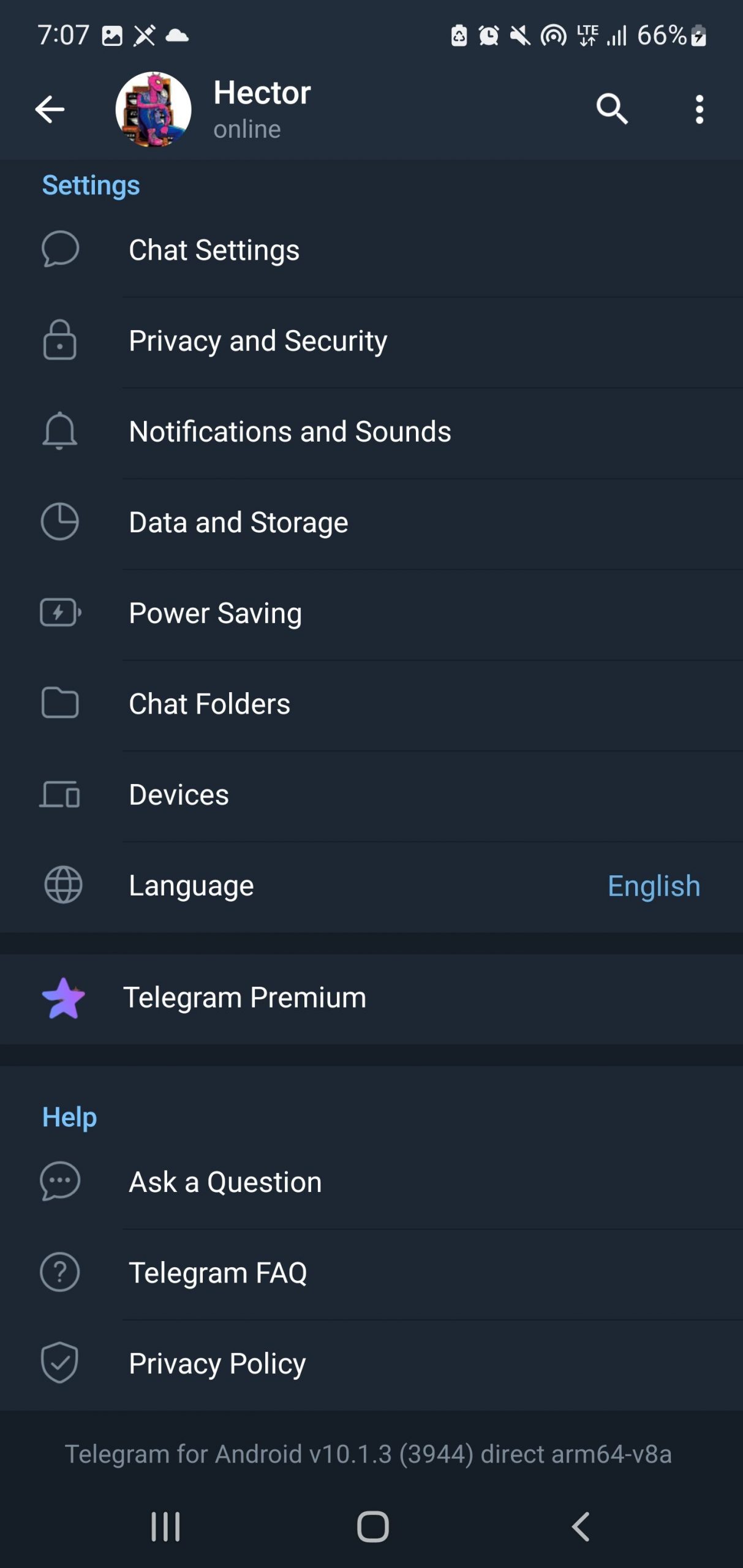스토리 공유 기능의 통합은 수많은 커뮤니케이션 및 소셜 미디어 플랫폼에서 확산되고 있으며, 텔레그램도 예외는 아닙니다. 사용자들의 요구에 대한 답변으로 시작된, 텔레그램의 스토리 도입은, 설립자인 파벨 두로프에 의해 시작되었습니다.
일부 사용자들은 스토리보다 다른 형태의 커뮤니케이션을 선호할 수 있지만, 현재 텔레그램은 어플리케이션 내에서 이 기능을 비활성화 할 수 있는 옵션을 제공하지 않고 있습니다. 하지만, 원하는 경우, 텔레그램에서 스토리를 차단할 수 있는 방법은 존재합니다.
동기화된 연락처 삭제
텔레그램에서 스토리의 공유 옵션은 누가 스토리를 볼 수 있는지에 대한 사용자 정의가 가능합니다. 사용자는 연락처 목록, 연락처 내 친한 친구, 그룹, 채널 등 특정 사용자 등 특정 개인에게만 스토리에 대한 접근을 제한하거나, 텔레그램의 모든 사람들이 접근할 수 있도록 프로필에 공개할 수 있도록 설정할 수 있습니다. 연락처가 올린 스토리는 홈 화면의 맨 앞에 표시됩니다. 따라서, 텔레그램에서 연락처 목록을 숨기고 싶을 경우, 지인들이 공유하는 스토리를 볼 수 없게 됩니다.
왓츠앱은 연락처 차단을 통해 상태 업데이트 기능을 비활성화하는 비교적 간단한 방법을 제공하지만, 텔레그램의 접근 방식은 추가적인 단계가 필요합니다. 텔레그램에서 누군가를 차단하면, 상대방은 내 업데이트를 볼 수 있는 기능이 일시적으로 중단될 수 있지만, 내가 새로운 미디어를 변경하거나 업로드 할 경우, 알림은 계속 받게 됩니다. 하지만, 이 동작은 앱 내에서 개인정보 설정을 조정하여 변경할 수 있습니다. 이러한 환경설정을 사용자 지정하고, 원치 않는 연락처가 내 상태 업데이트에 접근하지 못하도록 하는 방법에 대한 자세한 내용은, 텔레그램 내 개인정보 보호 설정 관리에 대한 종합 가이드를 참고해주세요.
텔레그램은 다양한 기기에서 연락처를 검색할 수 있도록 하기 위해, 서버에 연락처 사본을 보관합니다. 따라서, 설정에서 연락처에 대한 접근을 허용하지 않는다고 해서, 해당 데이터가 원격으로 저장되어 있는 한, 애플리케이션 내에서 해당 개인이 보낸 메시지가 즉시 표시되지 않는 것은 아닙니다.
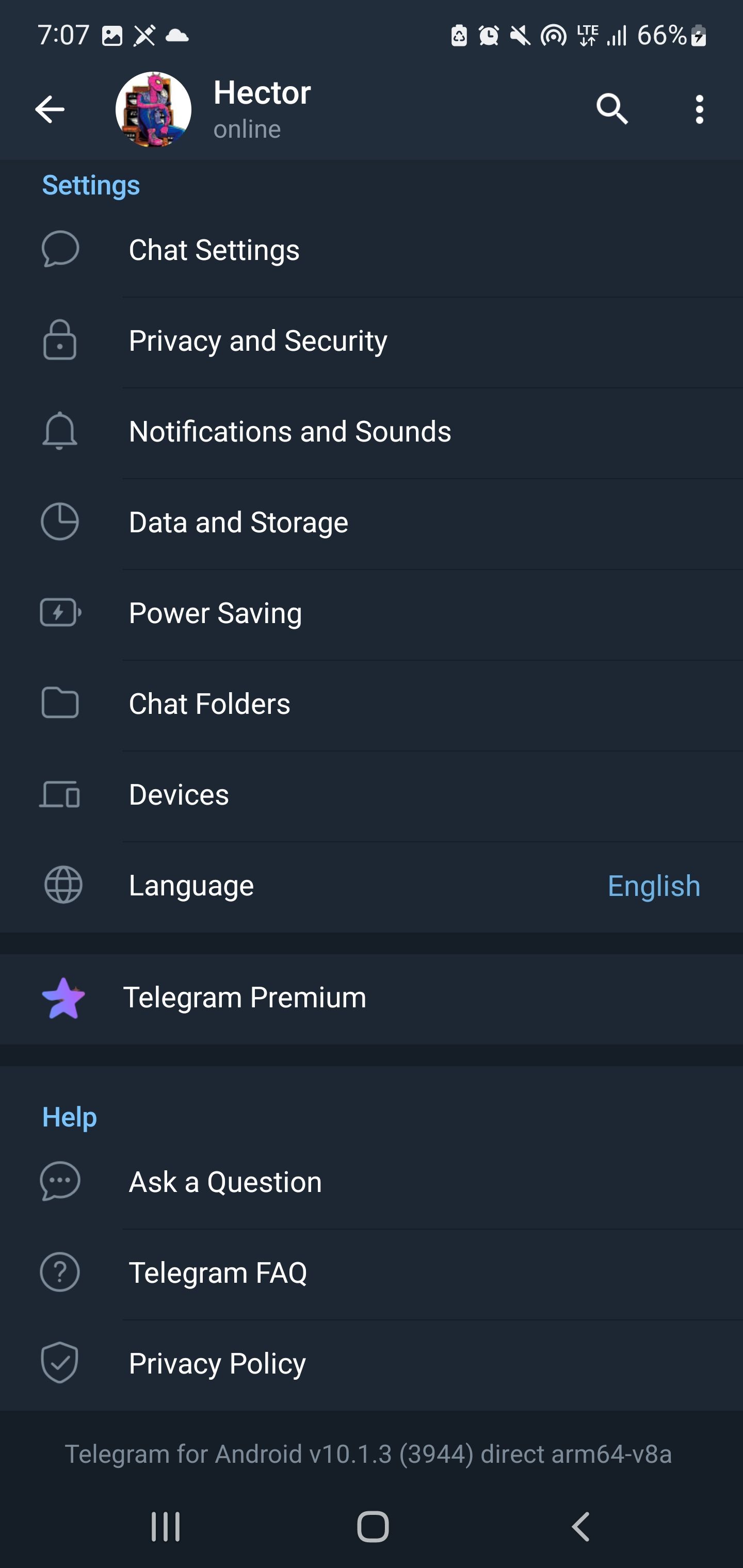
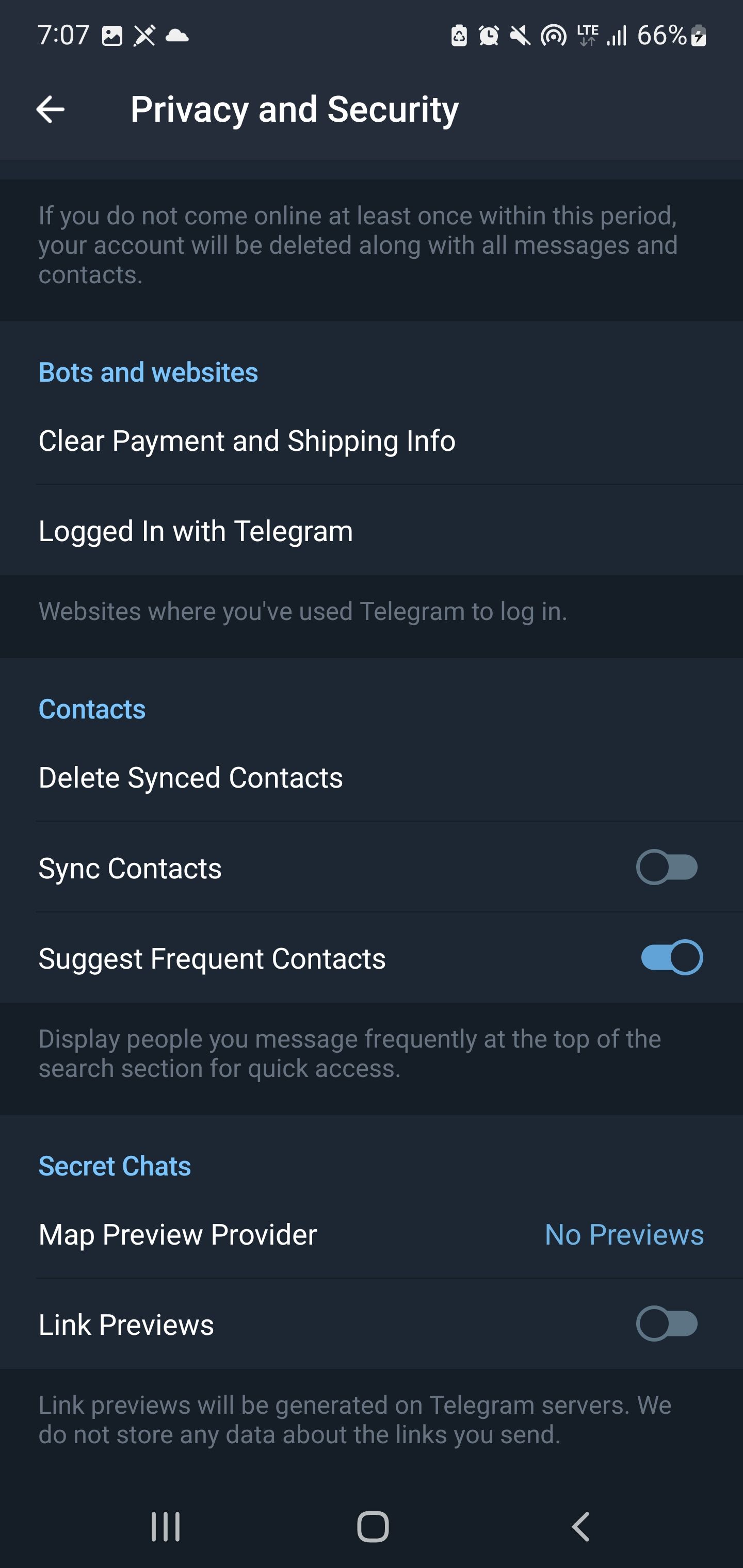
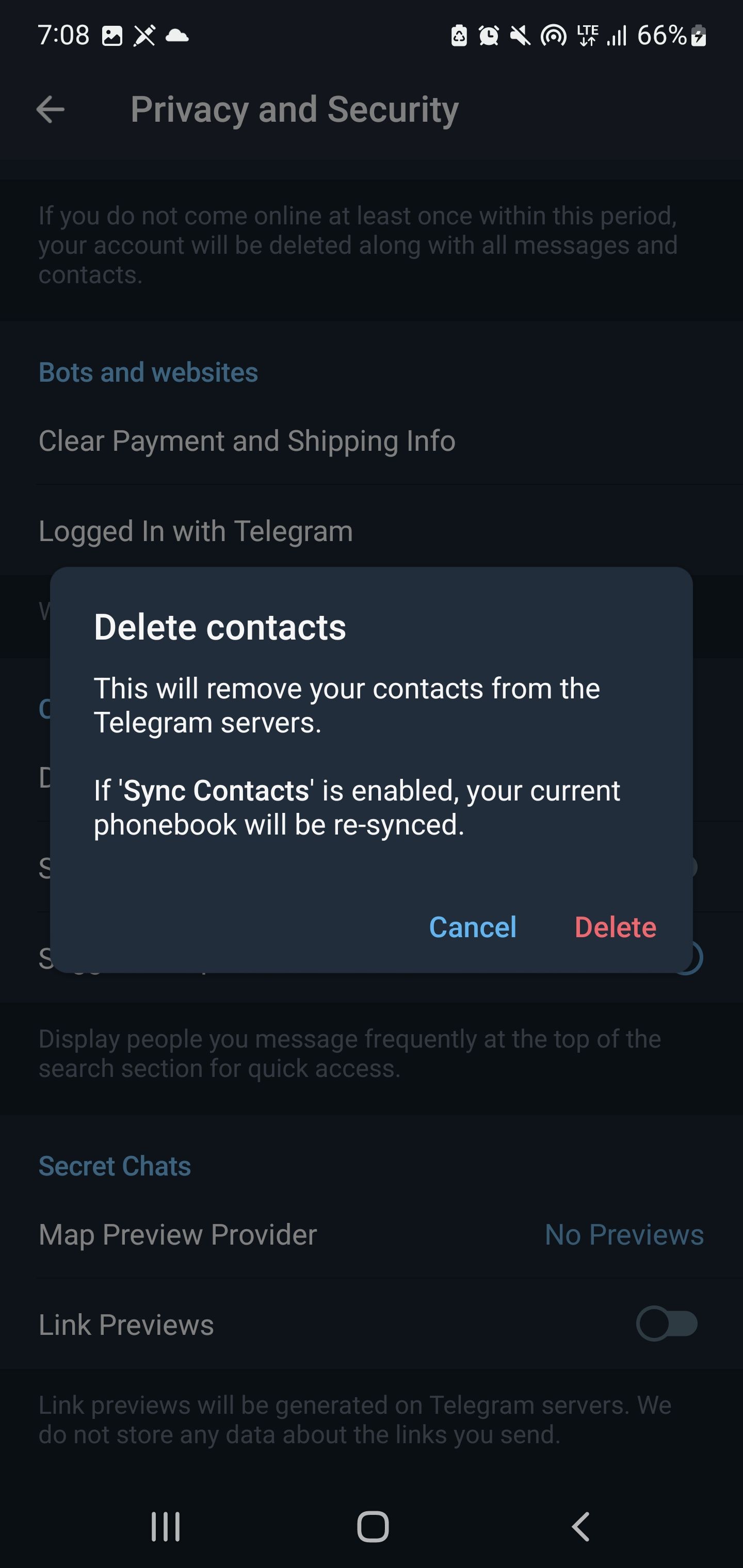 닫기
닫기
우선, 텔레그램에서 동기화된 모든 연락처 정보를 기기에서 제거해야 합니다. 이 기능에 접근하기 위해서는, 홈 화면으로 이동하여 텔레그램 애플리케이션 옆에 위치한 햄버거 아이콘, 일명 트리플 바를 찾아주세요.
“설정” > “개인정보 및 보안”으로 이동하여 설정 메뉴에 접근합니다.
화면을 아래로 스크롤하여 “연락처” 섹션으로 이동하세요.
‘동기화된 연락처 삭제’를 선택하고 ‘연락처 동기화’를 해제하여 동기화된 연락처를 삭제하고 연락처 동기화를 비활성화하세요.
앱 설정에서, 연락처에 대한 텔레그램의 접근 권한을 취소하려면, 다음 단계를 따라주세요: 1. 기기 설정 메뉴의 “앱 정보” 섹션에 접근합니다. 2. 텔레그램 애플리케이션에 부여된 권한 목록을 찾습니다. 3. “연락처”라고 표시된 옵션이 있을 때까지 아래로 스크롤을 내립니다. 4. “연락처” 옆에 있는 “허용하지 않음”을 선택합니다.
이 대체 방법을 사용하면 몇 가지 단점이 있을 수 있습니다. 더 이상 텔레그램을 통해 내 연락처 목록에 등록한 사람들에 대한 알림을 받지 못하게 됩니다. 결과적으로, 이러한 연락처와 관련된 개인화된 식별자가 부족하게 되며, 대신에 각 사용자 아이디를 통해 해당 연락처를 찾아서 연락을 해야 합니다. 그러나 언제든지 원할 경우 연락처 액세스 권한을 복원할 수 있는 옵션이 남아 있다는 점에 유의하세요.
텔레그램 X 또는 플러스 메신저 사용
텔레그램은 사용자에게 기본 메시징 클라이언트의 대안으로 타사 애플리케이션을 사용할 수 있는 유연성을 제공하는 반면, 왓츠앱은 공식 앱을 통해서만 접근을 제한하고 있습니다. 텔레그램 메인 클라이언트에서는, 스토리 기능을 비활성화 할 수 있는 옵션이 제공되지 않지만, 스토리를 보지 않기를 원하시는 분들은, 대체 클라이언트를 사용하여 이 기능을 우회하는 것을 고려할 수 있습니다.
표준 텔레그램 애플리케이션을 대체할 수 있는, 인정받고 승인된 텔레그램 X를 소개합니다. 이 혁신적인 플랫폼은 차별화된 사용자 인터페이스를 제공하며, 기본 버전에서는 사용할 수 없는 다양한 개인화 옵션을 제공합니다. 기본 버전에 비해 느린 속도로 업데이트를 받지만, 현재 폴더 생성, 텔레그램 프리미엄 서비스, 영상 통화 지원, 그리고 가장 중요한 스토리 공유 기능과 같은 특정 고급 기능이 누락되어 있습니다.
플러스 메신저, 아이미와 같은 타사 클라이언트와 같은 대체 옵션은 스토리를 숨기는 기능을 제공하지만, 접근성으로 인해 데이터 프라이버시에 잠재적인 위험을 초래할 수 있다는 점을 인지해야 합니다. 또한 공식 애플리케이션 내의 업데이트 및 새로운 기능이 이러한 외부 플랫폼에 즉시 적용되지 않을 수 있습니다.
모든 대화 보관
텔레그램의 홈페이지에서 콘텐츠를 삭제하는 방법인, 대화 보관 기능은 특정 개인의 과거 및 향후 대화를 보관된 대화 영역으로 이전하여 뮤팅과 유사하게 작동합니다.
홈 피드에서 특정 콘텐츠를 삭제하려면 숨기려는 게시물의 미리 보기를 길게 누르면 됩니다. 그런 다음 상황에 맞는 메뉴에서 ‘스토리 숨기기’를 선택하면 이 작업이 적용됩니다. 반대로 이러한 항목을 기본 보기로 복원하려면 보관된 자료에 액세스하여 이전에 숨긴 게시물 미리보기를 선택한 다음 “스토리 숨기기 해제”를 탭합니다. 텔레그램 어플리케이션 자체에서 발송한 메시지를 가리는 것은 불가능하다는 점에 유의하시기 바랍니다.
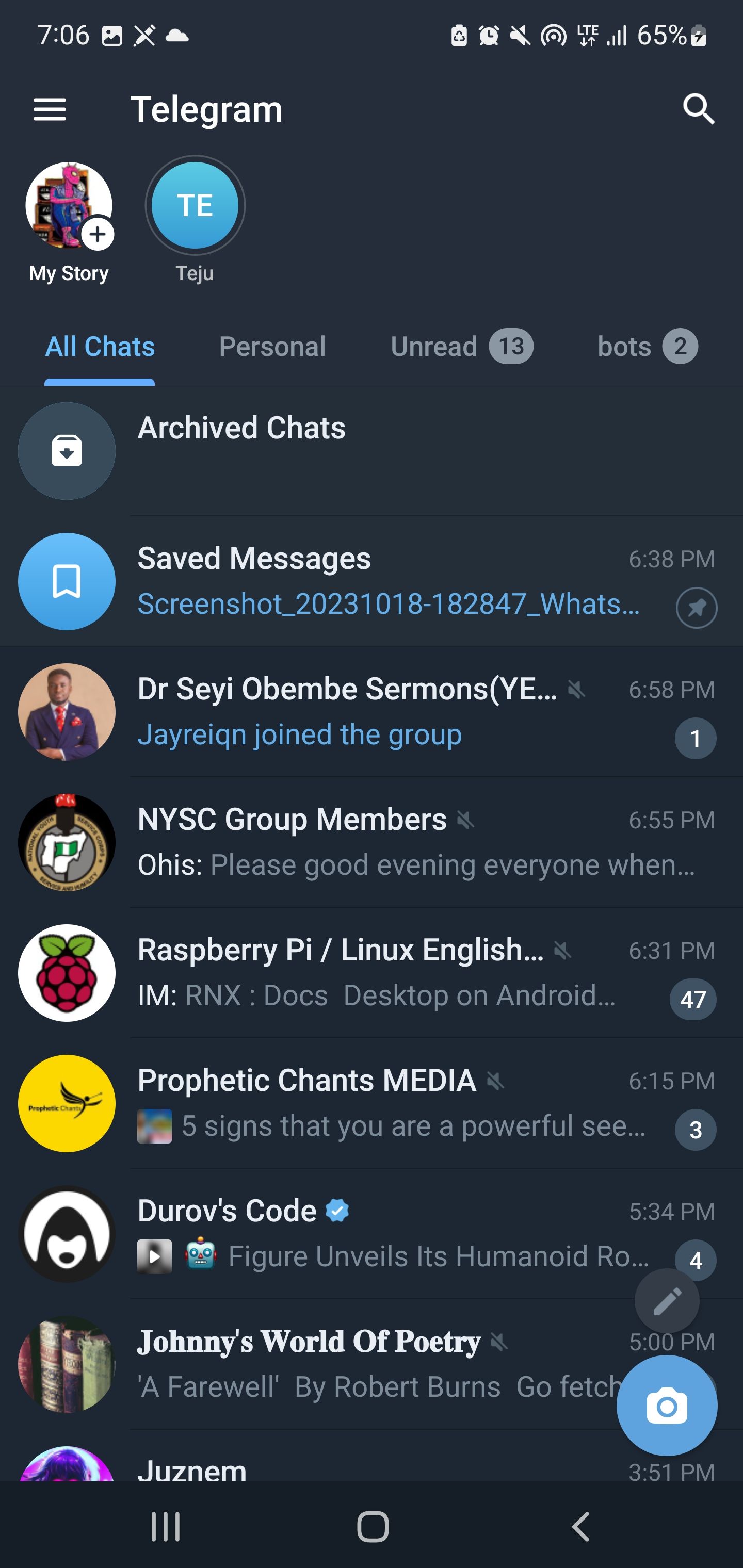
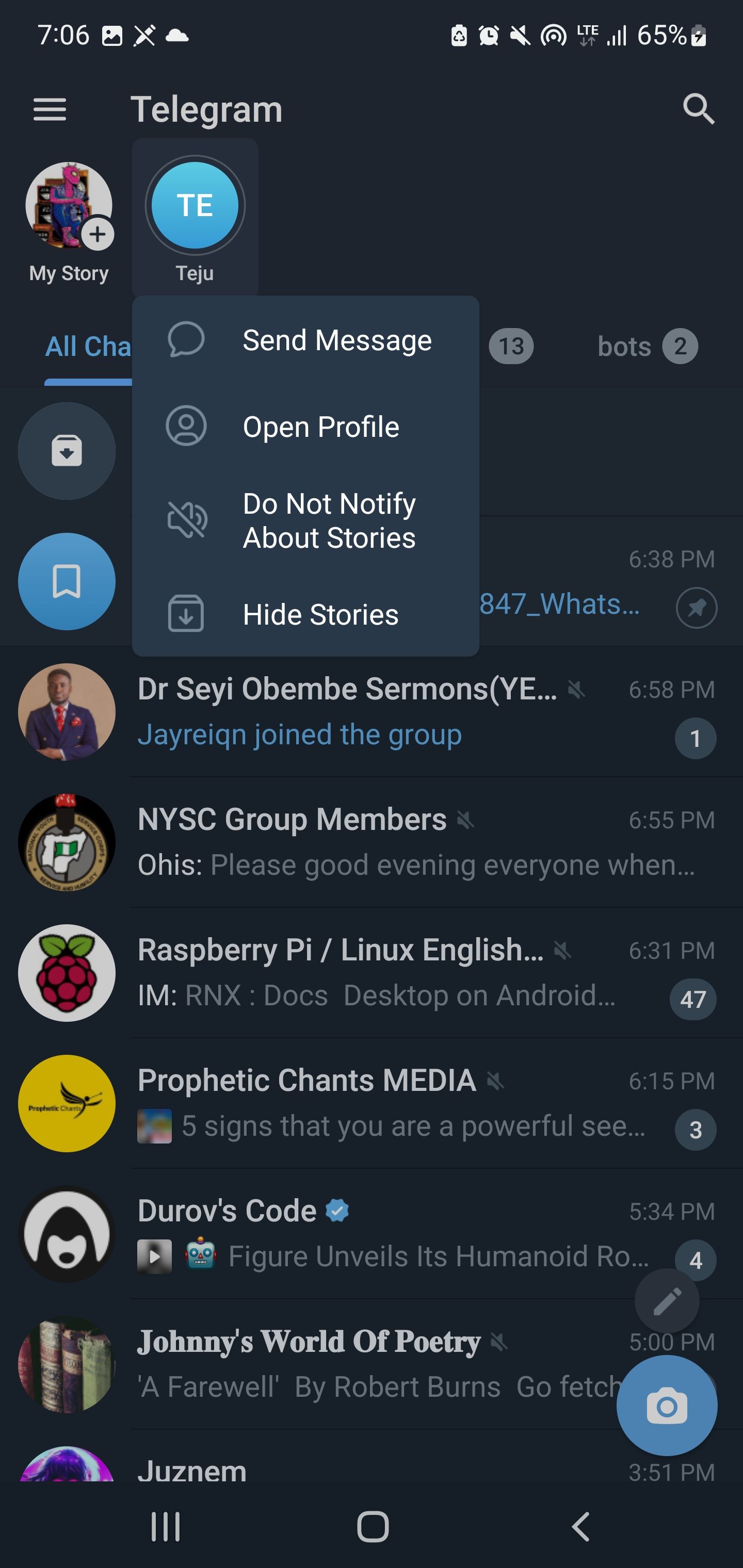
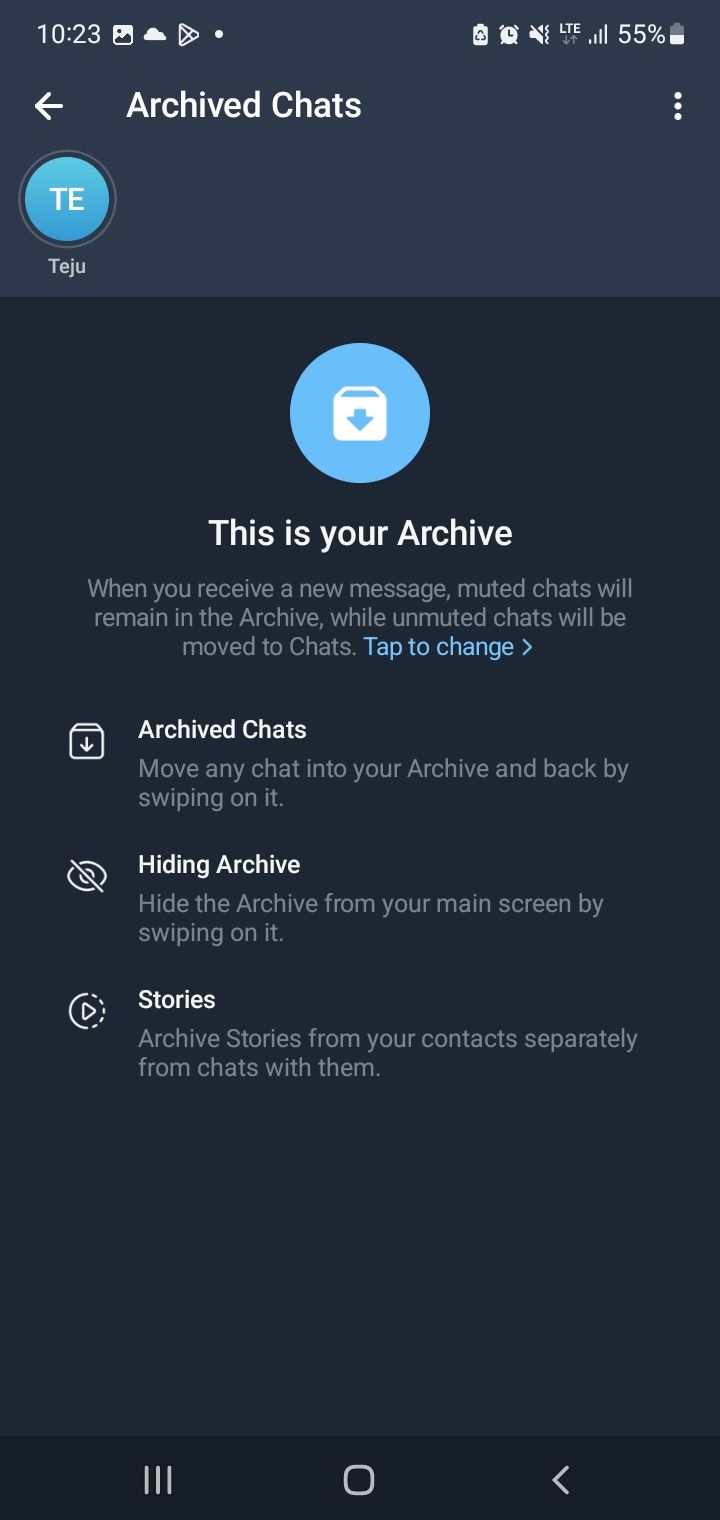
 닫기
닫기
텔레그램 스토리 비활성화 옵션에 투표하기
타사 앱이나 텔레그램 X를 사용하는 것이 불편하고, 스토리를 한 번에 하나씩 보관하는 것이 번거로워 보인다면, 텔레그램의 공식 솔루션을 기다려야 할 것 입니다. 스토리 비활성화 기능은 텔레그램 버그 및 제안 웹사이트 에서 가장 많은 투표를 받은 요청 중 하나입니다. 제안에 투표를 추가할 수 있습니다. 안타깝게도, 해당 제안에 대한 공식 답변에 따르면, 이 옵션이 조만간 공식 앱에 적용될 예정이라고 하지는 않았습니다.
스토리 알림 비활성화
연락처에 대해 ‘스토리 알림’ 옵션을 선택 해제하면 더 이상 새로 게시된 콘텐츠에 대한 알림을 받지 않게 됩니다. 이렇게 하려면 특정 사용자의 스토리 미리보기를 길게 탭하고 해당 알림 설정을 끄면 됩니다.
Facebook 스토리에 대한 알림을 사용하지 않으려면 “설정” 메뉴로 이동하여 “알림 및 소리”를 선택합니다. 여기에서 원하는 카테고리로 “스토리”를 선택하고 현재 활성화되어 있는 스토리 알림을 모두 끕니다. 또한 Facebook에서 생성되는 모든 예외를 완전히 무시하려면 자동 예외 처리 옵션을 비활성화할 수 있습니다.
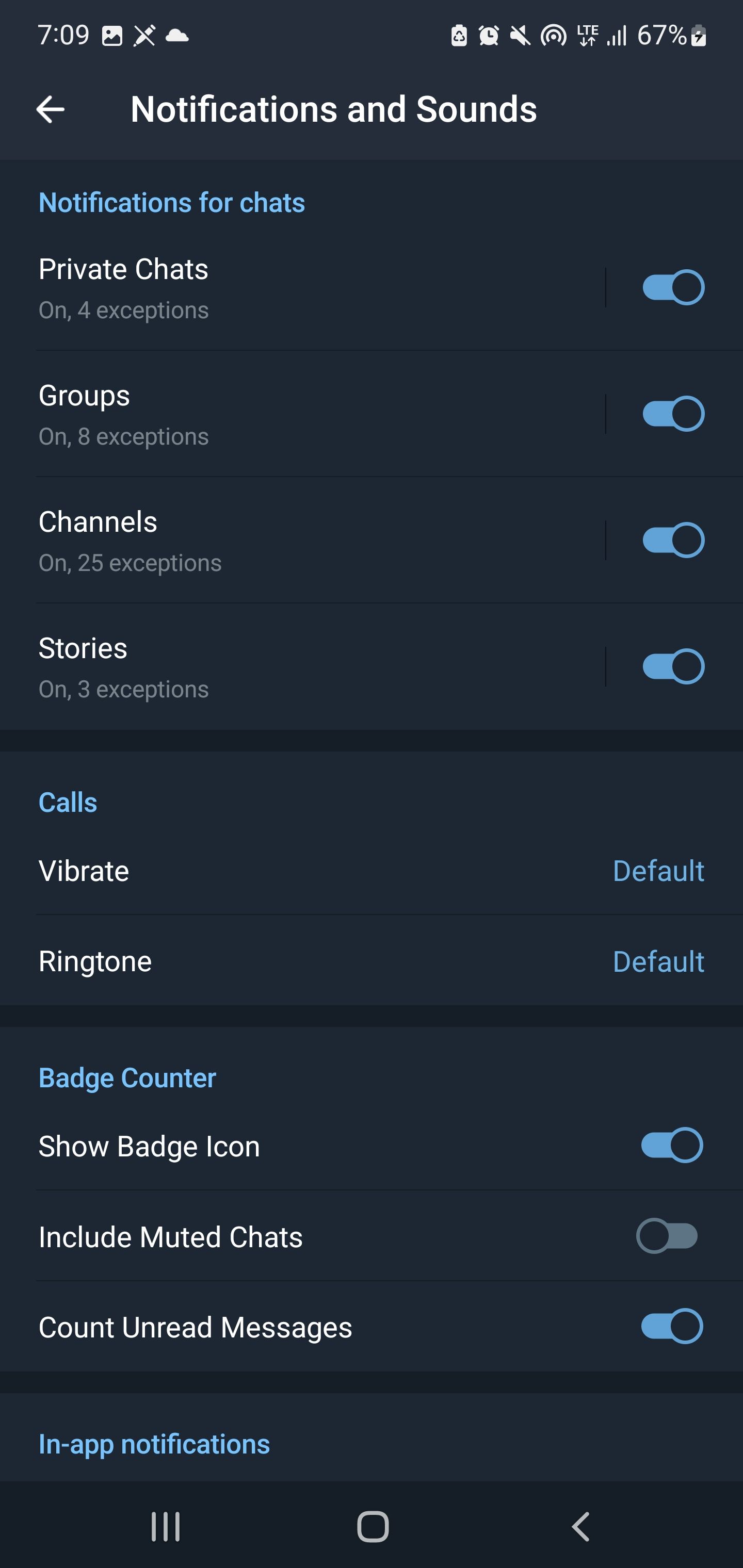

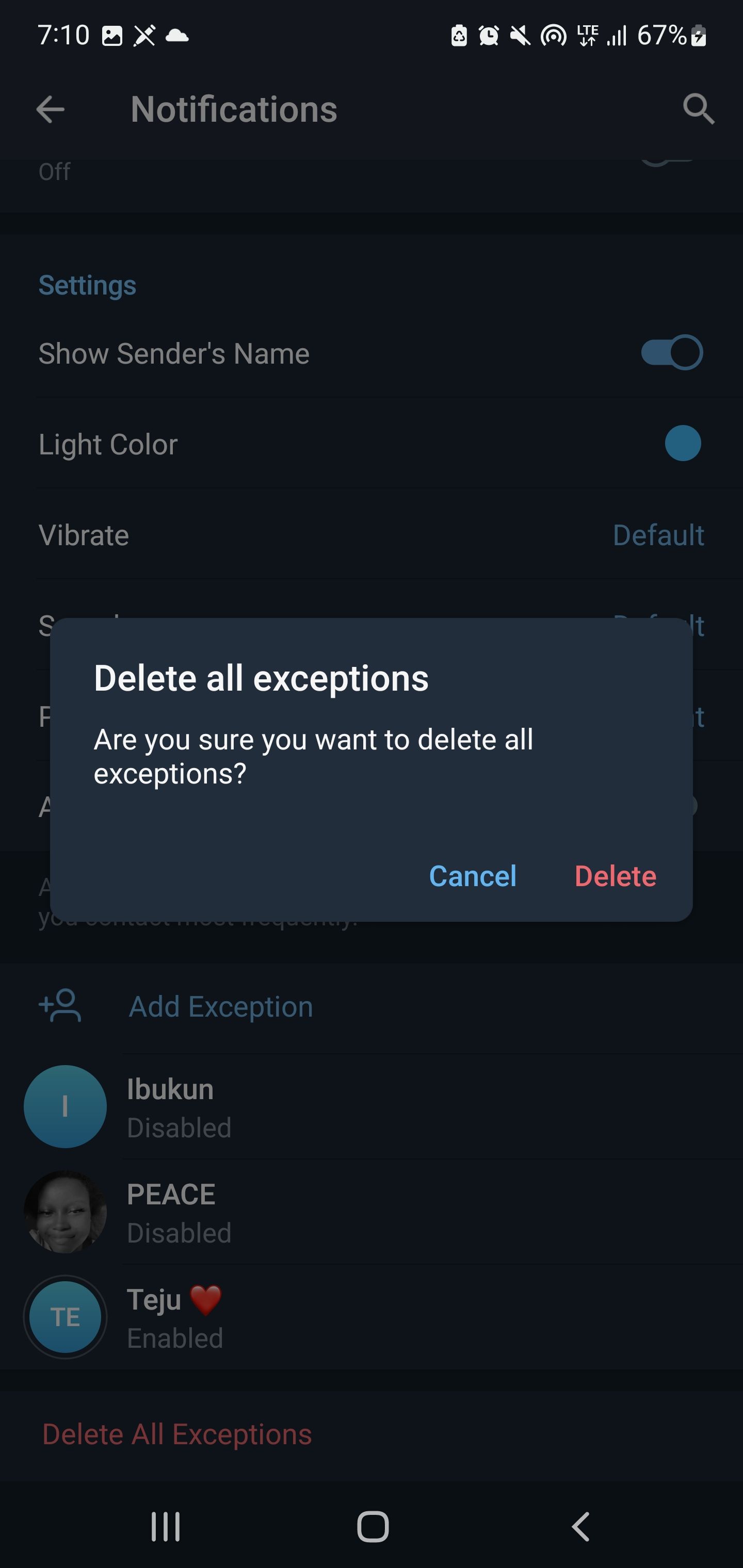 닫기
닫기
텔레그램에서 스토리 제한
요약하자면, 제공된 단계를 실행하면 텔레그램 피드에서 보고 싶지 않은 콘텐츠를 효과적으로 필터링할 수 있습니다. 이를 통해, 사용자의 경험을 개인화 할 수 있으며, 개인의 선호도에 따라 텔레그램 인터페이스를 맞춤화 할 수 있습니다.